WordPress Vs Blogger: การเปรียบเทียบแพลตฟอร์มบล็อกโดยละเอียด (รุ่น 2023)
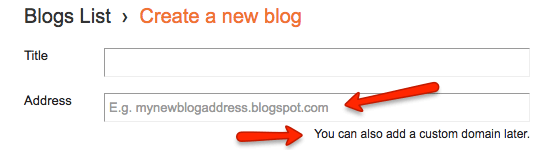
สารบัญ
แพลตฟอร์มบล็อกที่ดีที่สุดคืออะไร
เป็นคำถามที่พบบ่อยเกี่ยวกับตัวช่วยสร้างบล็อกที่นี่
และด้วยแพลตฟอร์มบล็อกที่มีอยู่มากมาย จึงเป็นคำถามที่ถูกต้องทั้งหมด แต่สิ่งที่เหมาะกับคนหนึ่งจะไม่เหมาะกับอีกคนหนึ่ง
ดังนั้นเพื่อช่วยให้คุณเอาชนะอาการปวดหัวในการเลือก เราได้เปรียบเทียบ WordPress และ Blogger และยิ่งไปกว่านั้น เราได้รวม WordPress ไว้ทั้งสองแบบ ดังนั้นจึงมีแพลตฟอร์มบล็อกที่ยอดเยี่ยมสามแพลตฟอร์มให้คุณเลือกดู
มาเริ่มกันเลย:
Blogger
Blogger ก่อตั้งขึ้นในปี 1999 โดย Pyra Labs และซื้อกิจการโดย Google ในปี 2003 ภายในปี 2006 ทุกบัญชีได้รับการโฮสต์บนเซิร์ฟเวอร์ของ Google ทำให้แพลตฟอร์มมีความน่าเชื่อถือมากขึ้น
Blogger หรือ BlogSpot?
ก่อนหน้านี้ เราไปไกลกว่านี้ มาทำความเข้าใจกับความสับสนเกี่ยวกับข้อกำหนด Blogger และ BlogSpot กัน
Blogger เป็นแพลตฟอร์มเผยแพร่ฟรี ในขณะที่ BlogSpot เป็นผู้ให้บริการโดเมนฟรี
เป็นของ Google และใช้งานร่วมกันบนแพลตฟอร์มบล็อกเกอร์
- ลองป้อน URL: blogspot .com
- และคุณจะพบที่ URL นี้: blogger.com
เมื่อคุณสร้างบล็อกของคุณบน Blogger คุณจะได้รับ BlogSpot โดเมน แต่คุณไม่จำเป็นต้องใช้โดเมน BlogSpot คุณยังสามารถเพิ่มโดเมนที่กำหนดเองของคุณ:
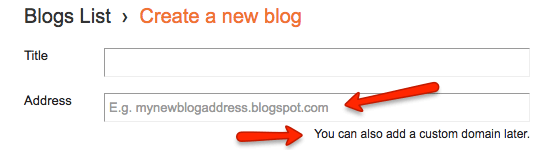
โดยสรุป: Google โฮสต์บล็อกของคุณบนแพลตฟอร์ม Blogger โดยมีค่าเริ่มต้นเป็น BlogSpot สามารถเปลี่ยนสีและพื้นหลัง แบบอักษร เมนู วิดเจ็ต และอื่นๆ อีกมากมาย
แต่ยังมีวิธีอีกมากมายในการปรับแต่งไซต์ของคุณด้วยการติดตั้งธีมและปลั๊กอิน
WordPress.org มาพร้อมกับธีมเริ่มต้น ; เช่น. Twenty Seventeen, Twenty Sixteen เป็นต้น การเริ่มต้นใช้งานได้ดี แต่ในไม่ช้า คุณอาจต้องการติดตั้งธีมที่คุณเลือก
หากคุณต้องการหาธีมฟรี ที่ที่ดีที่สุดในการค้นหาคือ รายชื่อธีม WordPress อย่างเป็นทางการ คุณสามารถค้นหาได้โดยตรงจากแผงการดูแลระบบของคุณ:

หากคุณไม่พบธีมฟรีที่เหมาะกับคุณ คุณสามารถซื้อธีมพรีเมียมได้ บ่อยกว่านั้น ธีมพรีเมียมมีฟังก์ชันการทำงานมากกว่าและสามารถเจาะจงตลาดได้
ตัวอย่างเช่น ลองดูที่ตัวเลือกเหล่านี้:
- 35 ธีม WordPress ที่ยอดเยี่ยมสำหรับบล็อกเกอร์ที่จริงจัง
- 50 ธีม WordPress ฟรีสำหรับบล็อกเกอร์และธุรกิจ
ปลั๊กอินช่วยให้คุณขยายการทำงานของ WordPress ให้ดียิ่งขึ้นไปอีก อีกครั้ง มีทั้งปลั๊กอินฟรีและพรีเมียมให้ใช้งาน
ปัจจุบัน เป็นเรื่องปกติที่นักพัฒนาปลั๊กอินจะนำเสนอเวอร์ชันพื้นฐานฟรีและเวอร์ชันพรีเมียมที่ปรับปรุงแล้ว Elementor และ Elementor Pro เป็นตัวอย่างที่ดี:

คุณสามารถเริ่มต้นด้วยการค้นหาปลั๊กอินฟรีในที่เก็บปลั๊กอิน WordPress.org หรือจากแผงการดูแลระบบ:

เรา 'ยังได้จัดทำคอลเลกชั่นที่เป็นประโยชน์เพื่อช่วยเหลือคุณ:
- 11 ปลั๊กอินการแชร์โซเชียลที่ดีที่สุดสำหรับ WordPress
- 8 WordPress ยอดนิยมปลั๊กอินของหน้า Landing Page: สร้างหน้าที่แปลง
- 11 ปลั๊กอินรายชื่อผู้รับจดหมาย WordPress ที่ดีที่สุดสำหรับ Magic Building List
- 9 ปลั๊กอินโฆษณาที่มีประสิทธิภาพสำหรับ WordPress
- แบบฟอร์มการติดต่อที่ดีที่สุดสำหรับ WordPress
ความเป็นไปได้ในการปรับแต่งเว็บไซต์ของคุณนั้นไม่มีที่สิ้นสุด
สิ่งที่เราชอบเกี่ยวกับ WordPress.org
- เป็นโอเพ่นซอร์สและฟรี
- Once ติดตั้งแล้ว ใช้งานง่ายและนำทาง
- มีความหลากหลายและปรับแต่งได้มากขึ้นเนื่องจากไม่มีข้อจำกัดของแพลตฟอร์ม
- คุณเป็นเจ้าของไซต์ ดังนั้นเนื้อหาของคุณจึงไม่สามารถระงับหรือลบได้
สิ่งที่เราไม่ชอบเกี่ยวกับ WordPress.org
- มีหลายสิ่งที่ควรพิจารณาก่อนที่คุณจะเริ่มสร้างเนื้อหาได้
- การจัดการและบำรุงรักษาต้องใช้เวลามากขึ้น
ตารางเปรียบเทียบ
ต่อไปนี้เป็นตารางเปรียบเทียบสั้นๆ เพื่อสรุปความแตกต่างที่สำคัญ

* คลิกที่นี่เพื่อดูตัวเลือกเว็บโฮสติ้ง
** รองรับการใช้โดเมนของคุณเอง
สามารถซื้อโดเมนได้จาก Namecheap
คำตัดสินขั้นสุดท้าย
ตอนนี้คุณมีข้อมูลเกี่ยวกับแพลตฟอร์มบล็อกต่างๆ แล้ว คุณต้อง พิจารณาว่าแบบใดที่เหมาะกับคุณที่สุด
นี่คือความคิดของเรา
บล็อกเกอร์ เหมาะสำหรับผู้เริ่มต้นและบล็อกเกอร์ทั่วไป คุณสามารถเริ่มต้นได้ฟรีและทำความเข้าใจเกี่ยวกับบล็อกเป็นอย่างดี แต่ก่อนที่คุณจะไปไกลเกินไปในเส้นทางการเขียนบล็อก ลองเปลี่ยนมาใช้ WordPress
WordPress.com ฟรีแผนยังเหมาะสำหรับผู้เริ่มต้นและการเขียนบล็อกแบบสบาย ๆ มันจะช่วยให้คุณคุ้นเคยกับแพลตฟอร์ม WordPress และบล็อกโดยทั่วไป อย่างไรก็ตาม มีข้อจำกัด
หากคุณมีความปรารถนาที่จะใช้ไซต์ของคุณเพื่อจุดประสงค์ทางธุรกิจ คุณจะต้องเปลี่ยนไปใช้แผนพรีเมียม
อ้างอิงจาก WordPress:
ไซต์ที่มีแผน WordPress.com แบบชำระเงินมีการดูหน้าเว็บต่อเดือนมากกว่าไซต์ที่ไม่มีแผน 34%
แผนระดับพรีเมียมของ WordPress.com มอบคุณสมบัติและตัวเลือกเพิ่มเติมพร้อมโฮสติ้งที่มีประสิทธิภาพ แต่คุณยังใช้พื้นที่เช่าอยู่
หากคุณต้องการความเป็นอิสระอย่างสมบูรณ์ ให้เลือก WordPress.org ใช่ การเริ่มต้นทำได้ยากขึ้นเล็กน้อย แต่ในระยะยาว คุณจะประทับใจกับช่วงการเรียนรู้เริ่มต้น ตัวเลือกการปรับแต่งที่ไม่สิ้นสุดหมายความว่าคุณสามารถสร้างระบบจัดการเนื้อหาที่สมบูรณ์แบบได้
และหากคุณกำลังพิจารณาที่จะใช้ Tumblr อย่าลืมดูโพสต์ของเราที่เปรียบเทียบระหว่าง WordPress กับ Tumblr
 โดเมน
โดเมนการตั้งค่าบล็อกของคุณ
การสร้างบล็อกของคุณบน Blogger นั้นตรงไปตรงมา คุณจะต้องมีบัญชี Google หากคุณยังไม่มี
- ป้อนชื่อสำหรับบล็อกของคุณ .
- เลือกบล็อก ที่อยู่ (URL) – บล็อกเกอร์ยืนยันว่ามีที่อยู่บล็อกที่คุณเลือกอยู่หรือไม่
- เลือกธีม – มีธีม (เทมเพลต) จำนวนหนึ่งที่แสดงเมื่อคุณสร้างบล็อก แต่คุณสามารถเรียกดูเพิ่มเติมและปรับแต่งบล็อกของคุณได้ในภายหลัง
นี่คือวิธีที่ฉันสร้างบล็อก:

หลังจากที่คุณสร้างบล็อกแล้ว Google เสนอโอกาสให้คุณ ซื้อโดเมนที่กำหนดเองจากพวกเขา เป็นขั้นตอนที่ไม่บังคับ และคุณสามารถเปลี่ยนแปลงได้ในภายหลัง:

ต่อไปนี้คือตัวอย่างโดเมนที่พบซึ่งเกี่ยวข้องกับ Azahar Media:

หมายเหตุ: แม้ว่าคุณจะซื้อโดเมนได้โดยตรงผ่าน Google แต่เราขอแนะนำให้ซื้อจากบุคคลที่สามเสมอ เช่น Namecheap สิ่งนี้ทำให้มั่นใจได้ถึงการควบคุมที่ดีขึ้นและการรักษาความปลอดภัยที่มากขึ้น
การจัดการบล็อกของคุณ
หลังจากขั้นตอนเพิ่มเติมในการซื้อโดเมน คุณจะเห็นแดชบอร์ดบล็อกของคุณ

ที่ ช่วงเวลาที่ว่างเปล่า แต่นี่คือที่ที่คุณจะจัดการบล็อกของคุณ
ดูสิ่งนี้ด้วย: 60 สถิติการตลาดวิดีโอล่าสุดสำหรับปี 2023: รายการที่สมบูรณ์จากเมนูด้านซ้าย คุณสามารถ:
- สร้างและดูโพสต์ เพจ ความคิดเห็น และสถิติ
- เปลี่ยนรูปแบบและธีม
- จัดการรายได้ แคมเปญ และการตั้งค่า
เหนือเมนู คุณสามารถคลิกลิงก์เพื่อดูบล็อกของคุณ:

ยังไม่มีบล็อกโพสต์แต่ในแถบด้านขวามือ มีส่วน 'เกี่ยวกับฉัน' ที่ใช้ข้อมูลโปรไฟล์ Google+ เริ่มต้นของคุณ
การสร้างบล็อกโพสต์
Blogger มีตัวแก้ไข WYSIWYG พื้นฐานพร้อมตัวเลือกในการสลับ เข้าสู่โหมด HTML คุณสามารถเพิ่มรูปภาพและวิดีโอลงในโพสต์ของคุณ หรือคุณสามารถฝังวิดีโอ YouTube ได้ หากคุณต้องการ คุณสามารถสร้างโพสต์ของคุณใน Google เอกสาร จากนั้นคัดลอกและวางลงในเครื่องมือแก้ไข เช่น

ทางด้านขวามือ คุณมีการตั้งค่าโพสต์สำหรับเพิ่มป้ายกำกับ ( แท็ก) กำหนดวันที่เผยแพร่ กำหนดลิงก์ถาวรของคุณ รวมทั้งตัวเลือกสำหรับการแสดงความคิดเห็นและความเป็นส่วนตัว
ตัวอย่างโพสต์ที่เผยแพร่มีลักษณะดังนี้:

ปรับแต่งบล็อกของคุณ
คุณสามารถเปลี่ยนรูปลักษณ์ของบล็อกได้โดยใช้ ธีม และ เลย์เอาต์
เริ่มต้นด้วยธีมหลักและปรับแต่งพื้นหลัง เลย์เอาต์ สี แบบอักษร และ มากกว่า. คุณสามารถใช้ Blogger Theme Designer หรือแก้ไขโค้ด HTML ด้วยตัวเองก็ได้:

Blogger มีธีมมากมาย แต่คุณยังสามารถอัปโหลดธีมฟรีและพรีเมียมจากผู้ให้บริการบุคคลที่สาม
บล็อกเกอร์ใช้ แกดเจ็ต (เทียบเท่ากับวิดเจ็ต WordPress) เพื่อช่วยออกแบบเค้าโครงของหน้าเว็บของคุณ คุณสามารถใช้แกดเจ็ตเพื่อทำสิ่งต่างๆ เช่น แสดงที่เก็บถาวรของบล็อก แสดงป้ายกำกับบล็อกในรายการในทุกหน้า หรือใส่โปรไฟล์ของคุณในทุกหน้า

เมื่อคุณเพิ่มแกดเจ็ตแล้ว คุณสามารถลาก -และวางลงบนเค้าโครงหน้าของคุณในขณะที่คุณต้องการ:

เราชอบอะไรเกี่ยวกับบล็อกเกอร์
- เริ่มต้นง่าย
- ใช้งานและจัดการง่าย
- โฮสต์โดย Google ดังนั้น ไม่มีปัญหาการติดตั้ง
- ไม่ต้องกังวลเกี่ยวกับการอัปเดตซอฟต์แวร์
- ตัวเลือกในการสร้างรายได้ด้วย Adsense และโปรโมตด้วย AdWords
สิ่งที่เราไม่ชอบเกี่ยวกับ Blogger
- การแบ่งปันทางสังคมมุ่งเน้นไปที่ Google+ มากกว่าเครือข่ายสังคมทั้งหมด
- Google สามารถระงับบล็อกของคุณได้ตลอดเวลา หรือแม้กระทั่งยกเลิกบริการบล็อกเกอร์ทั้งหมด
WordPress.com
WordPress.com เปิดตัวในปี 2548 เป็นบริการบล็อกฟรีเมียมที่รวมแพลตฟอร์มบล็อก WordPress ฟรีและโฮสติ้งพรีเมียมไว้ในแพ็คเกจเดียว:
WordPress.com คือ ศูนย์รวมของทุกคนตั้งแต่บล็อกเกอร์หน้าใหม่ไปจนถึง Time, CNN, TechCrunch และอีกมากมาย
WordPress.com มีทั้งแบบฟรีและแบบชำระเงิน สำหรับบริษัทหรือองค์กรขนาดใหญ่ คุณสามารถติดต่อพวกเขาเพื่อขอแผนแบบกำหนดเองได้
- ฟรี = $0 ตลอดชีพ
รวมโดเมนย่อย WordPress.com การปรับแต่งการออกแบบขั้นพื้นฐานและพื้นที่เก็บข้อมูล 1GB เพื่อให้คุณเริ่มต้นได้
- Pro = $15 ต่อเดือน (เรียกเก็บเงินรายปี)
รวมโดเมนแบบกำหนดเองฟรี ชื่อ พื้นที่เก็บข้อมูล 50GB และลบโฆษณา WordPress.com ทั้งหมด
เริ่มต้นใช้งาน
การเริ่มต้นใช้งาน WordPress.com นั้นง่ายมาก เมื่อคุณมีบัญชีแล้ว คุณสามารถสร้างไซต์ได้ในสามขั้นตอน:
- เลือกประเภทของไซต์ที่คุณต้องการ – บล็อก เว็บไซต์ พอร์ตโฟลิโอ หรือออนไลน์เก็บ. (คุณสามารถเปลี่ยนการตั้งค่าได้ในภายหลัง)
- เลือกธีม – มีตัวเลือกเล็กๆ ปรากฏขึ้น แต่คุณสามารถเลือกจากธีมเพิ่มเติมได้ในภายหลัง
- เลือกที่อยู่ – คุณสามารถใช้งานฟรี ใช้โดเมนที่ลงทะเบียนของคุณหากคุณซื้อแล้ว หรือซื้อจาก WordPress.com
หลังจากขั้นตอนเหล่านั้น คุณก็ดำเนินการต่อ ไปยังไซต์ของคุณที่มีตัวอย่างโพสต์แรก เป็นวิธีที่ยอดเยี่ยมในการดูว่าไซต์ใหม่ของคุณจะมีหน้าตาเป็นอย่างไรโดยที่คุณไม่ต้องเขียนโพสต์

แต่ไซต์ใหม่ของคุณยังมีรายการอื่นๆ อีกสองสามรายการ:
- ที่ด้านบนคือเมนูที่มีลิงก์ไปยังตัวอย่างหน้าเกี่ยวกับและหน้าติดต่อ

- ทางด้านขวาคือวิดเจ็ตข้อความที่คุณสามารถปรับแต่งด้วยข้อความหรือ HTML และแถบค้นหา
- และที่ด้านล่างของหน้าจอคือไอคอนการแบ่งปันทางสังคมบางส่วนควบคู่ไปกับการสร้างแบรนด์ WordPress.com เนื่องจากเป็นแผนบริการฟรี
การจัดการไซต์ของคุณ
WordPress.com มีเมนูคล้ายกับ Blogger สำหรับจัดการไซต์ของคุณ:

จากสี่ส่วนของเมนูด้านซ้าย คุณสามารถ:
- ตรวจสอบสถิติของไซต์และตัวเลือกแผนต่างๆ
- สร้างและดูบล็อกโพสต์ หน้า และสื่อของคุณ
- เปลี่ยนธีมและรูปลักษณ์ของไซต์ของคุณ
- กำหนดค่าการแบ่งปันทางสังคม ผู้ใช้ ปลั๊กอิน โดเมน และการตั้งค่า
ตัวเลือกสุดท้ายคือลิงก์ไปยัง WP Admin – แดชบอร์ดผู้ดูแลระบบแบบเดียวกับที่คุณได้รับใน WordPress.org แต่คุณทำได้จัดการสิ่งต่างๆ มากมายบนไซต์ของคุณโดยไม่ต้องไปที่นั่น
ดูสิ่งนี้ด้วย: 37 สถิติการออกแบบเว็บไซต์ล่าสุดสำหรับปี 2023: รายการขั้นสุดท้ายการสร้างบล็อกโพสต์
ไม่ช้าก็เร็ว คุณจะต้องสร้างบล็อกโพสต์แรกของคุณ โปรแกรมแก้ไข WordPress.com มีตัวเลือกประเภทเดียวกับที่คุณได้รับในโปรแกรมประมวลผลคำ รวมถึงตัวเลือกในการเขียนโค้ดเป็น HTML หากคุณต้องการ
หากคุณต้องการสร้างบล็อกโพสต์ใน Google เอกสาร คุณสามารถใช้ แอป WordPress.com เพื่ออัปโหลดโพสต์และรูปภาพของคุณโดยตรงไปยังไซต์ของคุณเป็นโพสต์ฉบับร่าง

ตัวเลือกแทรกเนื้อหาที่มุมซ้ายบนช่วยให้คุณเพิ่มสื่อจากคอมพิวเตอร์ รูปภาพจาก Google บัญชีรูปภาพหรือแบบฟอร์มติดต่อบล็อกโพสต์ของคุณ:

และที่แถบด้านขวามือคือเมนูการตั้งค่าโพสต์สำหรับตั้งค่าสถานะโพสต์บล็อก กำหนดหมวดหมู่และแท็ก เพิ่มรูปภาพเด่นของคุณ และปุ่มแชร์โซเชียล
ปรับแต่งไซต์ของคุณ
เครื่องมือปรับแต่ง WordPress เปิดตัวเลือกต่างๆ มากมายเพื่อช่วยคุณปรับแต่งไซต์ในแบบของคุณ:

จากทางซ้ายมือ เมนู คุณสามารถเปลี่ยนสีและพื้นหลัง แบบอักษร เมนู วิดเจ็ต และอื่นๆ นอกจากนี้ยังมีไอคอนแก้ไขบนหน้าจอหลักที่จะนำคุณไปยังตัวเลือกการปรับแต่งที่เกี่ยวข้อง เช่น. เอกลักษณ์ของไซต์สำหรับการเปลี่ยนชื่อไซต์และแท็กไลน์ของคุณ
สิ่งที่เราชอบเกี่ยวกับ WordPress.com
- เริ่มต้นได้ง่าย
- ใช้งานและจัดการได้ง่าย
- โฮสต์โดย WordPress จึงไม่มีปัญหาในการติดตั้ง
- ไม่ต้องกังวลเรื่องซอฟต์แวร์อัปเดต
- มีตัวเลือกการแบ่งปันทางสังคมมากกว่าบล็อกเกอร์
สิ่งที่เราไม่ชอบเกี่ยวกับ WordPress.com
- คุณไม่ได้เป็นเจ้าของบล็อกของคุณ WordPress.com สามารถระงับและลบบัญชีของคุณได้หากพวกเขาพบว่าคุณละเมิดข้อกำหนดในการให้บริการ
- คุณต้องจ่ายเบี้ยประกันภัยสูงเพื่อใช้ธีมและปลั๊กอินของบุคคลที่สาม
WordPress.org
WordPress.org เริ่มต้นในปี 2546 ในฐานะเครื่องมือสร้างบล็อกพื้นฐาน แต่ได้พัฒนาเป็นระบบจัดการเนื้อหาเต็มรูปแบบ
WordPress เติบโตเป็นองค์กรที่ใหญ่ที่สุดในตัวเอง โฮสต์เครื่องมือบล็อกในโลก ใช้ ในไซต์หลายล้านแห่งและเห็นโดยผู้คนหลายสิบล้านคนทุกวัน
เนื่องจากเป็นส่วนหนึ่งของโครงการโอเพ่นซอร์ส คุณจึง ใช้ซอฟต์แวร์ได้ฟรีทุกอย่างโดยไม่ต้องจ่ายค่าลิขสิทธิ์
การเริ่มต้นใช้งาน
การเริ่มต้นไซต์ WordPress.org ของคุณใช้เวลาและการวางแผนมากกว่า Blogger และ WordPress.com เล็กน้อย เนื่องจากเป็น ตัวเลือกโฮสต์เอง
1. เลือกบริการเว็บโฮสติ้ง WordPress
สิ่งแรกที่คุณต้องทำคือหาโฮสต์เว็บที่เหมาะสม มีบริษัทหลายร้อยแห่งที่ให้บริการเว็บโฮสติ้ง ดังนั้นให้มองหาบริษัทที่เชี่ยวชาญในการโฮสต์ WordPress
อ่านคำแนะนำของเราเกี่ยวกับโฮสติ้ง WordPress ที่มีการจัดการที่แนะนำ เพื่อช่วยให้คุณค้นหาโฮสต์ที่สมบูรณ์แบบสำหรับสถานการณ์เฉพาะของคุณ
2. ซื้อโดเมน
หลังจากที่คุณจัดหาบริการเว็บโฮสติ้งแล้ว คุณจะต้องซื้อโดเมน อย่าถูกล่อลวงให้จดทะเบียนโดเมนของคุณกับบริษัทโฮสติ้งของคุณ (แม้ว่าจะฟรีก็ตาม) เราจดทะเบียนโดเมนกับ Namecheap เพราะทำให้เราสามารถควบคุมได้มากขึ้น เพิ่มความปลอดภัย และความซ้ำซ้อน
อ่านคำแนะนำของฉันเกี่ยวกับวิธีเลือกโดเมนสำหรับบล็อกของคุณ
3 . ติดตั้ง WordPress
การติดตั้ง WordPress จะแตกต่างกันไปในแต่ละโฮสต์ ส่วนใหญ่เสนอรูทีนการติดตั้งแบบคลิกเดียวที่ทำทุกอย่างให้คุณ หากโฮสต์เว็บ WordPress ของคุณไม่มีสิ่งนี้ หรือคุณต้องการทำเอง เรามีข้อมูลบางอย่างที่จะช่วยคุณ
ต้องการความช่วยเหลือเพิ่มเติมหรือไม่ ดูคู่มือฉบับสมบูรณ์ของเราในการเริ่มต้นบล็อก WordPress
การจัดการไซต์ของคุณ
เมื่อคุณติดตั้ง WordPress แล้ว คุณจะสามารถเข้าถึงแดชบอร์ดผู้ดูแลระบบ WordPress ของคุณได้:

แดชบอร์ดมีตัวเลือกหลายอย่างเหมือนกับ WordPress.com แต่นำเสนอต่างกัน
จากเมนูด้านซ้าย คุณสามารถ:
- สร้างและดูบล็อกโพสต์ของคุณ ความคิดเห็น เพจ และสื่อ
- เปลี่ยนลักษณะที่ปรากฏของไซต์ของคุณด้วยธีมและวิดเจ็ต
- เพิ่มฟังก์ชันด้วยปลั๊กอินและเครื่องมือต่างๆ
- จัดการผู้ใช้และการตั้งค่า
เนื่องจาก WordPress.org โฮสต์เอง คุณมีหน้าที่รับผิดชอบในการจัดการและบำรุงรักษาไซต์ของคุณ ต่อไปนี้คืองานสำคัญบางอย่างที่คุณหรือพาร์ทเนอร์โฮสติ้งของคุณต้องทำให้เสร็จ:
- สำรองข้อมูล – คุณต้องมีระบบสำรองข้อมูลที่ดีเพื่อให้คุณสามารถกู้คืนไซต์ของคุณได้อย่างรวดเร็วหาก คุณประสบปัญหาบริการเว็บโฮสติ้งราคาถูกไม่สามารถเชื่อถือได้เสมอในการสำรองข้อมูลและมักจะกู้คืนเว็บไซต์ของคุณช้าหากเกิดข้อผิดพลาด บริการโฮสติ้ง WordPress ที่มีการจัดการเช่น WPX มีระบบสำรองข้อมูลที่ดี
- คำแนะนำของเรา: ดูบทความเฉพาะของเราเกี่ยวกับปลั๊กอินสำรองที่ดีที่สุด & เครื่องมือสำหรับ WordPress เพื่อหาทางออกที่เหมาะสมสำหรับคุณ
- ความปลอดภัย – คุณต้องปกป้องไซต์ของคุณจากแฮกเกอร์ เนื่องจาก WordPress มีอำนาจมากกว่า 25% ของเว็บ จึงเป็นเป้าหมายหลักสำหรับแฮ็กเกอร์ อีกครั้ง บริการเว็บโฮสติ้งบางอย่างช่วยให้คุณปลอดภัยมากกว่าบริการอื่น ๆ ด้วยการแพตช์ปัญหาด้านความปลอดภัยที่ระดับเซิร์ฟเวอร์
- คำแนะนำของเรา: พิจารณาใช้บริการอย่าง Sucuri เพื่อปกป้องไซต์ของคุณ ไฟร์วอลล์ของพวกเขายังทำหน้าที่เป็นเครือข่ายการส่งเนื้อหา (CDN) ซึ่งสามารถเพิ่มความเร็วให้กับบล็อกของคุณ
- การอัปเดตซอฟต์แวร์ – คุณต้องแน่ใจว่าคุณมี WordPress รวมทั้ง ธีม และ ปลั๊กอิน ปรับปรุง; มิฉะนั้น ไซต์ของคุณจะเสี่ยงต่อการถูกละเมิดความปลอดภัยมากขึ้น การอัปเดตซอฟต์แวร์มีทั้งการแก้ไขจุดบกพร่องและฟังก์ชันการทำงานที่ได้รับการปรับปรุง แต่การอัปเดตเพื่อแก้ไขจุดบกพร่อง (โดยปกติจะแสดงเป็นการอัปเดตเล็กน้อย) ที่มีความสำคัญมากกว่า
หมายเหตุ: ตั้งแต่เวอร์ชัน 3.7 WordPress แนะนำการอัปเดตพื้นหลังอัตโนมัติสำหรับรุ่นย่อยทั้งหมด เช่น 3.7. 1 และ 3.7. 2
ปรับแต่งไซต์ของคุณ
ใช้ WordPress Customizer – อย่างที่เราเห็นก่อนหน้านี้ – คุณ

